Το WPS Office είναι ένας κορυφαίος υποψήφιος στο Linuxπλατφόρμα για όσους αναζητούν μια σουίτα γραφείου όσο το δυνατόν πιο κοντά στο Microsoft Office. Η σουίτα γραφείου υποστηρίζει πολλές διαφορετικές διανομές Linux και από τώρα είναι δωρεάν. Έχει επίσης μια έκδοση υψηλής ποιότητας που προσθέτει πρόσθετες λειτουργίες όπως δημιουργία αντιγράφων ασφαλείας σε νέφος, κρυπτογράφηση και συνεργασία εγγράφων. Έχει μια δοκιμαστική περίοδο 10 ημερών εάν ενδιαφέρεστε να δοκιμάσετε τα χαρακτηριστικά premium ή μπορείτε να εγκαταστήσετε το WPS Office δωρεάν και να το χρησιμοποιήσετε όπως είναι χωρίς να έχετε την έκδοση premium. Η premium έκδοση είναι μια συνδρομητική υπηρεσία, οπότε δεν πρόκειται για μια μοναδική αγορά.
SPOILER ALERT: Μετακινηθείτε προς τα κάτω και παρακολουθήστε το εκπαιδευτικό βίντεο στο τέλος αυτού του άρθρου.
Βεβαιωθείτε επίσης ότι ελέγχετε τη λίστα με τις 4 καλύτερες εναλλακτικές λύσεις του Libre Office, αν ψάχνετε για κάτι που μοιάζει περισσότερο με το MS Office στην επιφάνεια εργασίας του Linux.
Οδηγίες Ubuntu / Debian
Ο κύριος τρόπος για τους χρήστες του Ubuntu και του Debianη εγκατάσταση του WPS Office είναι με ένα πακέτο πακέτων Debian με δυνατότητα λήψης. Δυστυχώς, οι προγραμματιστές δεν διαθέτουν ούτε PPA ούτε αποθήκη λογισμικού του Debian που μπορούν να προσθέσουν οι χρήστες. Η ύπαρξη μη διαθέσιμων αποθηκών λογισμικού είναι ένας πόνος όταν πρόκειται για την ενημέρωση λογισμικού, αλλά είναι ακόμα ωραίο να βλέπουμε ότι υπάρχει ένα δυαδικό πακέτο διαθέσιμο. Επί του παρόντος, το WPS υποστηρίζει αρχιτεκτονικές 32-bit και 64-bit.

Για να εγκαταστήσετε το WPS Office, κατευθυνθείτε στο WPSσελίδα λήψεων και αρπάξτε το τελευταίο αρχείο πακέτων του Debian. Λάβετε υπόψη ότι το WPS δεν έχει τα πακέτα ταξινομημένα κατά διανομή, οπότε θα πρέπει να είστε προσεκτικοί ώστε να μην κάνετε λήψη λάθους αρχείου. Αν δεν μπορείτε να το βρείτε από τη λίστα συνδέσμων, σκεφτείτε το Ctrl + F στο πρόγραμμα περιήγησης και πληκτρολογήστε "deb". Με τον τρόπο αυτό θα επισημανθούν τα σωστά πακέτα.
Αφού κατεβάσετε το πακέτο WPS Debian, ανοίξτε το διαχειριστή αρχείων, κάντε κλικ στο φάκελο "Downloads" και κάντε κλικ στο αρχείο WPS. Η επιλογή του αρχείου θα πρέπει να ανοίξει στο εργαλείο εγκατάστασης του πακέτου GUI του Debian (ή Ubuntu). Απλά εισάγετε τον κωδικό πρόσβασής σας και κάντε κλικ στο κουμπί εγκατάστασης.
Θέλετε να εγκαταστήσετε μέσω τερματικού αντί; Ανοίξτε ένα παράθυρο τερματικού και χρησιμοποιήστε το CD για να μετακινήσετε το τερματικό στο ~ / Λήψεις. Από εκεί, εγκαταστήστε τη συσκευασία μέσω του dpkg εργαλείο εγκατάστασης πακέτου.
cd ~/Downloads sudo dpkg -i wps-office_*_amd64.deb
ή
sudo dpkg -i wps-office_*_i386.deb
Κατά τη διάρκεια της εγκατάστασης, ενδέχεται να αντιμετωπίσετε ένα ζήτημα που επιλύει τα αρχεία εξάρτησης. Για να διορθώσετε το πρόβλημα των ελλείψεων εξαρτήσεων, εκτελέστε apt install -f. Αυτή η εντολή σβήνει, αναζητά τα προγράμματα που λείπουν και τα εγκαθιστά.
sudo apt install -f
Καταργήστε την εγκατάσταση του WPS Office ανά πάσα στιγμή με:
sudo apt remove wps-office
ή
sudo apt-get remove wps-office
Εναλλακτικά, αναζητήστε το WPS Office στο κέντρο λογισμικού του Ubuntu και κάντε κλικ στο κουμπί απεγκατάστασης.
Οδηγίες Arch Linux
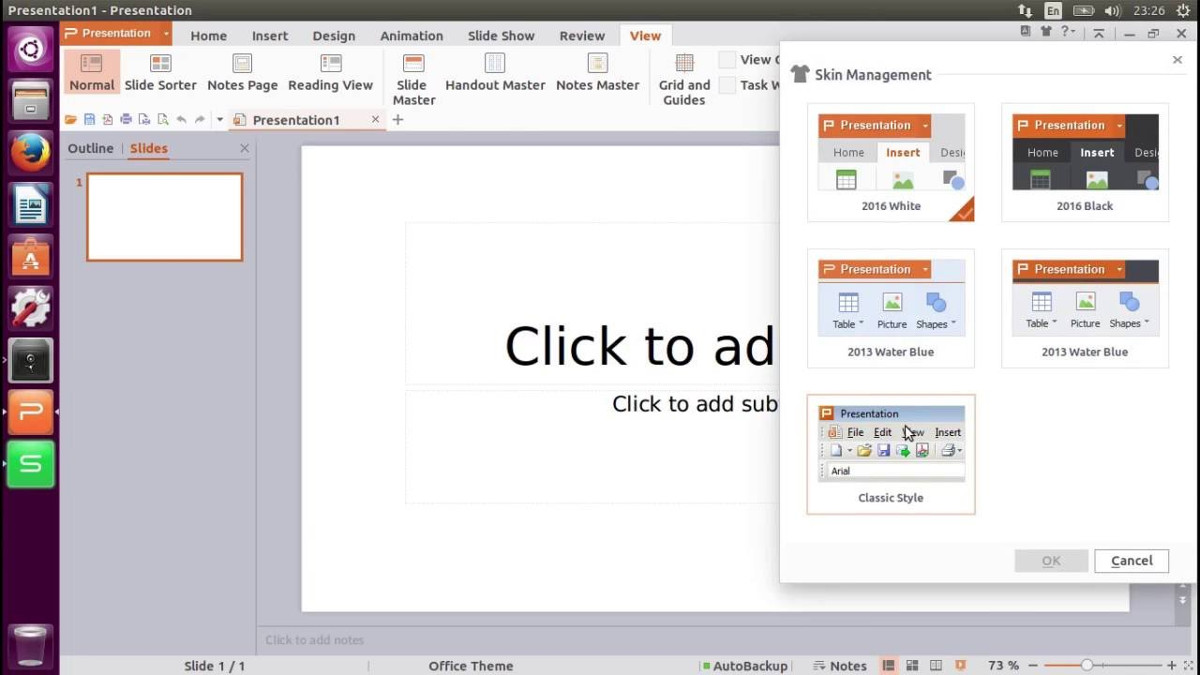
Χρειάζεστε το WPS Office για Linux στο Arch Linux; Αν ναι, θα πρέπει να το εγκαταστήσετε μέσω του AUR, καθώς το WPS Office δεν υποστηρίζει επί του παρόντος το Arch Linux και δεν υπάρχουν επίσημα πακέτα. Για να δημιουργήσετε ένα πακέτο που μπορεί να εγκατασταθεί, ανοίξτε ένα τερματικό. Στη συνέχεια, χρησιμοποιήστε το git εντολή για να τραβήξετε τον τελευταίο πηγαίο κώδικα για το πακέτο.
Σημείωση: βεβαιωθείτε ότι έχετε εγκαταστήσει το πακέτο "git", ή το WPS Office δεν θα τραβήξει από το AUR.
git clone https://aur.archlinux.org/wps-office.git
Χρησιμοποιώντας την CD εντολή, εισαγάγετε το φάκελο του Office WPS.
cd wps-office
Το μόνο που πρέπει να κάνετε είναι να δημιουργήσετε το πακέτο με το makepkg εντολή. Λάβετε υπόψη ότι όταν δημιουργείτε το πακέτο, ενδέχεται να αντιμετωπίσετε προβλήματα εξάρτησης. Για να μετριάσετε αυτό, βεβαιωθείτε ότι έχετε προσθέσει -si στο τέλος της εντολής σας. Αυτή η εντολή λέει στον διαχειριστή πακέτων Pacman να βγει και να βρει όσο το δυνατόν περισσότερες εξαρτήσεις που μπορούν να εγκατασταθούν. Εάν εξακολουθούν να μην είναι ικανοποιημένοι, θα χρειαστεί να τις πάρετε χειροκίνητα από αυτή τη σελίδα εδώ (υπό εξαρτήσεις).
makepkg -si
Καταργήστε την εγκατάσταση του WPS Office από το Arch με την ακόλουθη εντολή:
sudo pacman -R wps-office
Οδηγίες Fedora / OpenSuse
Εκείνοι με Fedora και OpenSUSE που αγαπούν το WPS Office έχουν τύχη! Αποδεικνύεται ότι οι προγραμματιστές έχουν ένα αρχείο RPM διαθέσιμο! Δείτε πώς μπορείτε να το χρησιμοποιήσετε και για τα δύο λειτουργικά συστήματα.
Μαλακό καπέλλο
Μεταβείτε στη σελίδα απελευθέρωσης και πατήστε Ctrl + F στο πληκτρολόγιο. Στο πλαίσιο αναζήτησης, πληκτρολογήστε "rpm."Με τη λειτουργία" εύρεση "θα επισημανθούν όλα τα αρχεία πακέτων RPM που μπορούν να ληφθούν για το WPS Office. Κάντε λήψη της τελευταίας έκδοσης και στη συνέχεια ανοίξτε το διαχειριστή αρχείων.
Μέσα στο διαχειριστή αρχείων, κάντε κλικ στην επιλογή Λήψεις, στη συνέχειακάντε διπλό κλικ στο αρχείο RPM. Αν αυτό γίνει σωστά, θα πρέπει να ανοίξει το εργαλείο εγκατάστασης GUI του Fedora RPM. Εισαγάγετε τον κωδικό πρόσβασής σας και κάντε κλικ στο κουμπί εγκατάστασης για να το εγκαταστήσετε. Εναλλακτικά, εγκαταστήστε το WPS Office μέσω τερματικού με:
cd ~/Downloads sudo dnf -y install wps-office-*.x86_64.rpm
Καταργήστε την εγκατάσταση του WPS Office από το Fedora χρησιμοποιώντας dnf αφαίρεση.
sudo dnf remove wps-office
OpenSUSE
Μόλις κατεβάσετε το αρχείο RPM, ανοίξτε τοδιαχειριστής αρχείων, μεταβείτε στην επιλογή Λήψεις και κάντε διπλό κλικ στο αρχείο RPM. Ανοίγοντάς το θα πρέπει να εκκινήσει το εργαλείο GUI του SUSE RPM. Καταχωρίστε τον κωδικό πρόσβασης και κάντε κλικ στο κουμπί εγκατάστασης.
Θέλετε να εγκαταστήσετε το WPS Office με τερματικό αντί; Κάνω:
cd ~/Downloads sudo zypper install wps-office-*.x86_64.rpm
Θέλετε να απεγκαταστήσετε το λογισμικό; Τρέξιμο:
sudo zypper remove wps-office
Πηγές Οδηγίες
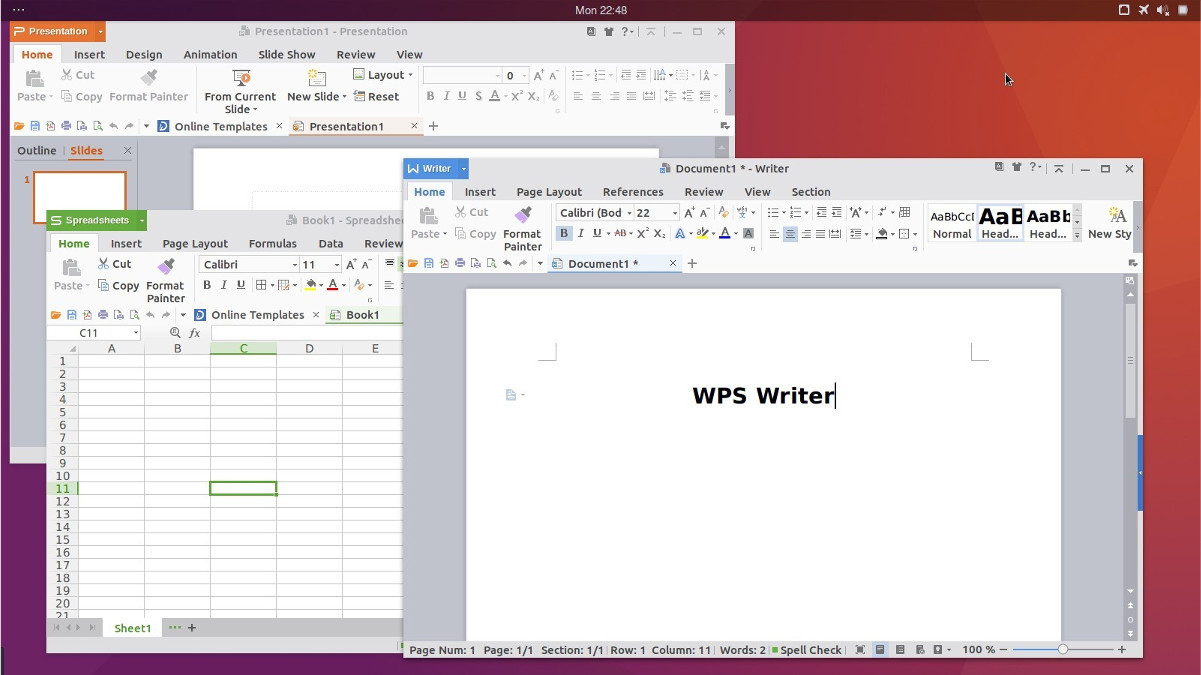
Ψάχνετε να εγκαταστήσετε το WPS Office σε Linux, αλλά όχιέχετε μία από τις διανομές που υποστηρίζουν οι προγραμματιστές; Μην ανησυχείτε, επειδή αποδεικνύεται ότι υπάρχει ένα αρχειοθετημένο αρχειοθετημένο αρχειοθετημένο αρχείο, το οποίο μπορούν να χρησιμοποιήσουν οι χρήστες για την εκτέλεση του λογισμικού WPS Office. Για να το εγκαταστήσετε, μεταβείτε στη σελίδα απελευθέρωσης, πατήστε Ctrl + F, και αναζητήστε το "tar.xz". Επιλέξτε είτε την παραλλαγή 32 ή 64 bit, και κάντε λήψη του αρχείου στον υπολογιστή Linux.
Στη συνέχεια, ανοίξτε ένα παράθυρο τερματικού και χρησιμοποιήστε το CD εντολή για πλοήγηση στο ~ / Λήψεις Ευρετήριο. Από εκεί, εξαγάγετε τις λήψεις tar.xz αρχείο.
tar xvfJ wps-office_*.tar.xz
Η εξαγωγή των αρχείων θα πρέπει να διαρκέσει μερικά λεπτά το πολύ. Όταν ολοκληρωθεί η διαδικασία, χρησιμοποιήστε το rm για να διαγράψετε το αρχείο tar.xz και CD στο φάκελο.
rm wps-office_*.tar.xz cd wps-office_*
Αρχικά, χρησιμοποιήστε τη δέσμη ενεργειών "install_fonts" για να εγκαταστήσετε τυχόν γραμματοσειρές που λείπουν στο σύστημα.
sudo sh install_fonts
Από εδώ θα μπορείτε να εκτελέσετε οποιοδήποτε από τα εργαλεία λογισμικού WPS απευθείας από αυτό το φάκελο.
Για να εκτελέσετε τον επεξεργαστή κειμένου, πληκτρολογήστε ./wps στο τερματικό. Επιπλέον, έχετε πρόσβαση στο εργαλείο παρουσίασης WPS με ./wpp και το εργαλείο υπολογιστικού φύλλου WPS με ./et.












Σχόλια